设置电脑默认浏览器的方法
2025-01-13 09:26:06来源:togamehub编辑:lyh
如何设置电脑默认浏览器打开方式,对于提升用户的上网体验和效率至关重要。以下是详细步骤,涵盖windows和macos两大操作系统,帮助用户轻松设置默认浏览器。
一、windows系统下设置默认浏览器
1. 打开控制面板
- 点击屏幕左下角的“开始”菜单。
- 在搜索框中输入“控制面板”,并点击搜索结果中的“控制面板”应用。
2. 进入程序设置
- 在控制面板中,找到并点击“程序”类别。
- 选择“默认程序”下的“设置默认程序”。
3. 选择并设置浏览器
- 在程序列表中,找到你想要设置为默认的浏览器,并点击它。
- 点击右侧的“将此程序设置为默认值”按钮。
- 系统将提示你确认更改,点击“确定”完成设置。
4. 验证设置
- 打开一个链接或文件,确保它使用你刚设置的默认浏览器打开。
二、macos系统下设置默认浏览器
1. 打开系统偏好设置
- 点击屏幕左上角的苹果图标,选择“系统偏好设置”。
2. 进入通用设置
- 在系统偏好设置窗口中,找到并点击“通用”图标。
3. 选择默认浏览器
- 在“默认web浏览器”下拉菜单中,选择你想要设置为默认的浏览器。
4. 验证设置
- 打开一个链接或文件,确保它使用你刚设置的默认浏览器打开。
三、注意事项
- 权限问题:在某些情况下,你可能需要提供管理员权限来更改默认浏览器设置。
- 软件更新:如果你更新了浏览器或操作系统,可能需要重新检查并设置默认浏览器。
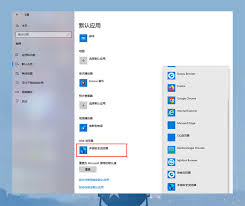
- 第三方工具:有些第三方工具或软件可能会干扰默认浏览器的设置,确保它们不会覆盖你的选择。
四、额外提示
- 浏览器插件和扩展:考虑安装必要的插件和扩展,以增强浏览器的功能和安全性。
- 隐私设置:检查并调整浏览器的隐私设置,以保护你的个人信息和浏览习惯。
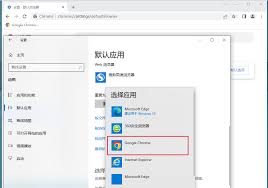
- 同步功能:利用浏览器的同步功能,可以在不同设备间共享书签、历史记录和设置。
通过以上步骤,你可以轻松地在windows和macos系统上设置默认的浏览器打开方式。这不仅提升了上网的便利性,还确保了你在使用特定浏览器时的舒适度和安全性。









